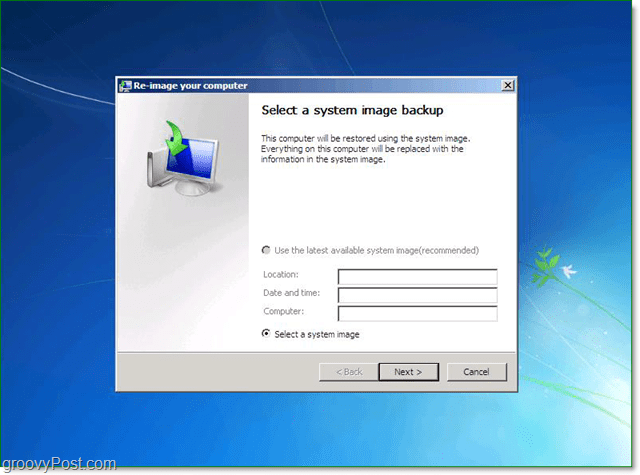Discord'da Roller Nasıl Eklenir?
Kahraman Anlaşmazlık / / January 20, 2022

Son Güncelleme Tarihi
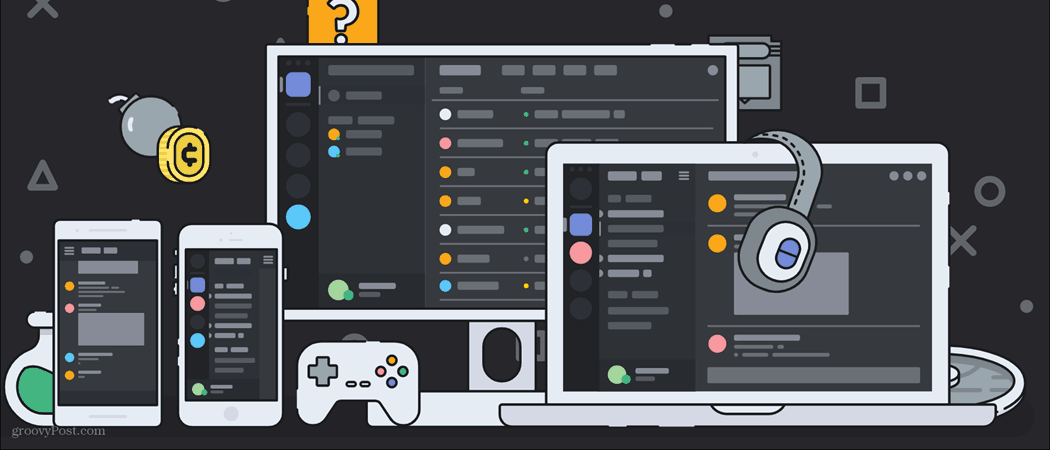
Discord sunucunuz büyüyorsa VIP'ler, moderatörler, yöneticiler ve diğerleri için yeni roller eklemeyi düşünmeniz gerekebilir. İşte nasıl.
anlaşmazlık çevrimiçi topluluklar oluşturmak için en popüler uygulamalardan biridir. Oynamak için başka oyuncular bulmaya, en sevdiğiniz programın hayranlarıyla sohbet etmeye veya en iyi havada kuruyan killeri tartışmak için başka çömlekçiler bulmaya çalışıyor olsanız da, Discord bunu yapacak yer. Ayrıca, bu topluluklardan birini kendiniz oluşturmak için harika bir araçtır.
Discord'da bir topluluk oluşturuyorsanız, Discord'da rolleri nasıl ekleyeceğinizi merak edeceksiniz. Bu gönderide, Discord rolleri hakkında bilmeniz gereken her şeyi, bunların nasıl atanacağı, yönetici oluşturulacağı ve daha fazlasını açıklayacağız.
Discord'daki Roller Nelerdir?
Discord'da rol eklemeyi öğrenmeye başlamadan önce, platformdaki rollerin ne işe yaradığını ele alalım.
Discord rolü, Discord sunucunuzun üyelerine atayabileceğiniz bir profil gibidir. Genellikle üyeleriniz için bir tür hiyerarşi oluşturmak için kullanılırlar.
Örneğin, sunucunuzda 10 üyeniz varsa, muhtemelen sahibi ve sahibi olan bir kişiyi (sizi) istersiniz. grubu yönetir, konuşmayı uygun tutmaya yardımcı olan iki moderatör ve ardından üyeler.
Bu rolleri ayırmak için her üyenin farklı izinlere ve yeteneklere ihtiyacı olacaktır. Bu farklı yetenekler, izinler ve unvanlar, Discord sunucunuzdaki farklı rolleri oluşturan şeydir.
Grubunuzu işlevsel olarak değil estetik olarak bölmek için Discord'da roller de ekleyebilirsiniz. Örneğin, sanatçılar için bir sunucuda acemiler, deneyimli sanatçılar, sanat öğrencileri ve öğretmenleri ve ünlü sanatçılar da olabilir. İzinleri ve yetenekleri aynı olsa bile sunucudaki herkesin diğer herkesin deneyim düzeyini bilmesini sağlamak için rolleri kullanabilirsiniz.
Discord'da Roller Nasıl Eklenir?
Bir sunucu yöneticisiyseniz, aşağıdaki adımları izleyerek Discord'da roller ekleyebilirsiniz.
1. Bir Discord Sunucusu Oluşturun (veya Yöneticisi Olun)
İlk adım kendi Discord sunucunuzu oluşturun. Bir Discord sunucusundaki rolleri yalnızca yönetici izinleriniz varsa veya sunucuyu oluşturan kişi sizseniz yönetebilirsiniz.
Bir Discord sunucusu oluşturmak için PC'nizde veya Mac'inizde Discord uygulamasını açın veya Discord web uygulamasını açın ve oturum açın.
Ardından, tıklayın Sunucu Ekle soldaki düğmesine tıklayın (üye olduğunuz sunucular listesinin altında), ardından oluşturmak istediğiniz sunucu türünü seçin ve adlandırın.
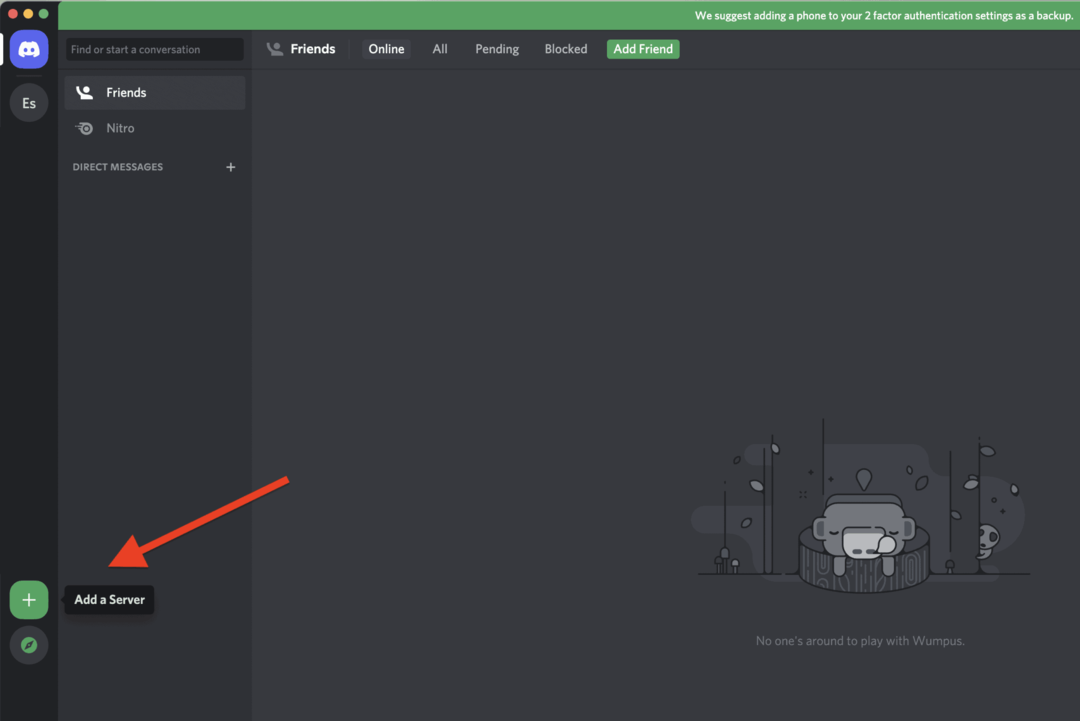
Alternatif olarak, başka bir sunucuda yönetici olabilirsiniz. Yöneticiler ve belirli moderatörler (rol ayrıcalıklarına bağlı olarak), yeni roller eklemek de dahil olmak üzere Discord rol izinlerini değiştirebilir.
2. Discord Sunucu Ayarlarınızı Açın
Discord sunucusu yöneticisi olduğunuzda, rol eklemeye başlayabilirsiniz.
Discord menüsünün sol üst köşesinde sunucunuzun adına tıklayın ve Sunucu Ayarları açılır menüden.
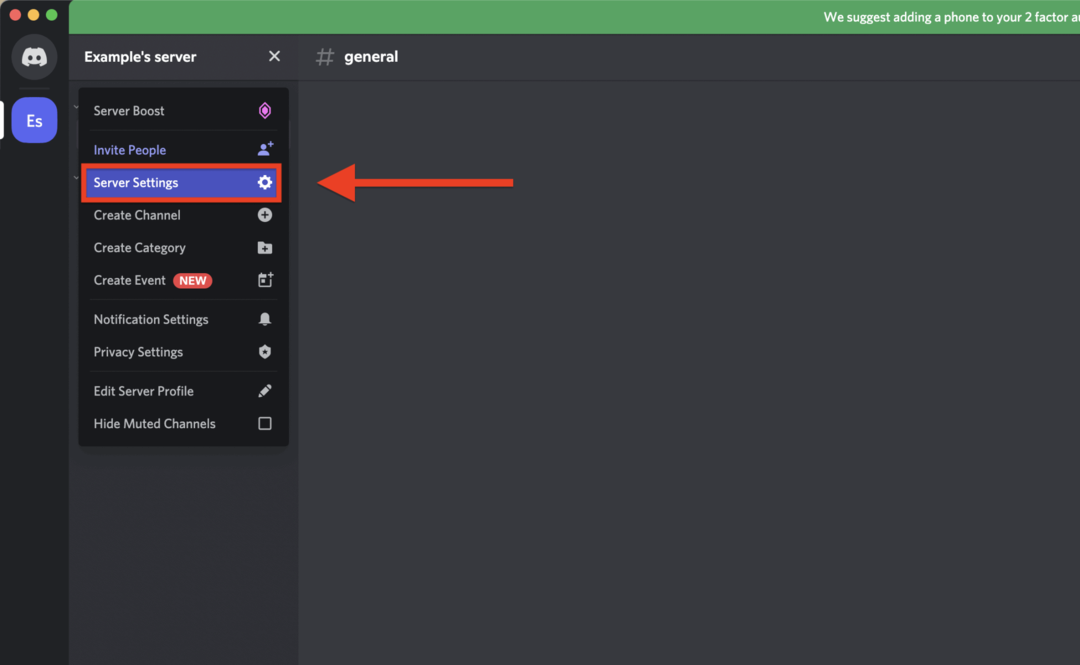
İçinde Sunucu Ayarları menü öğesini seçin Roller soldaki seçenek.
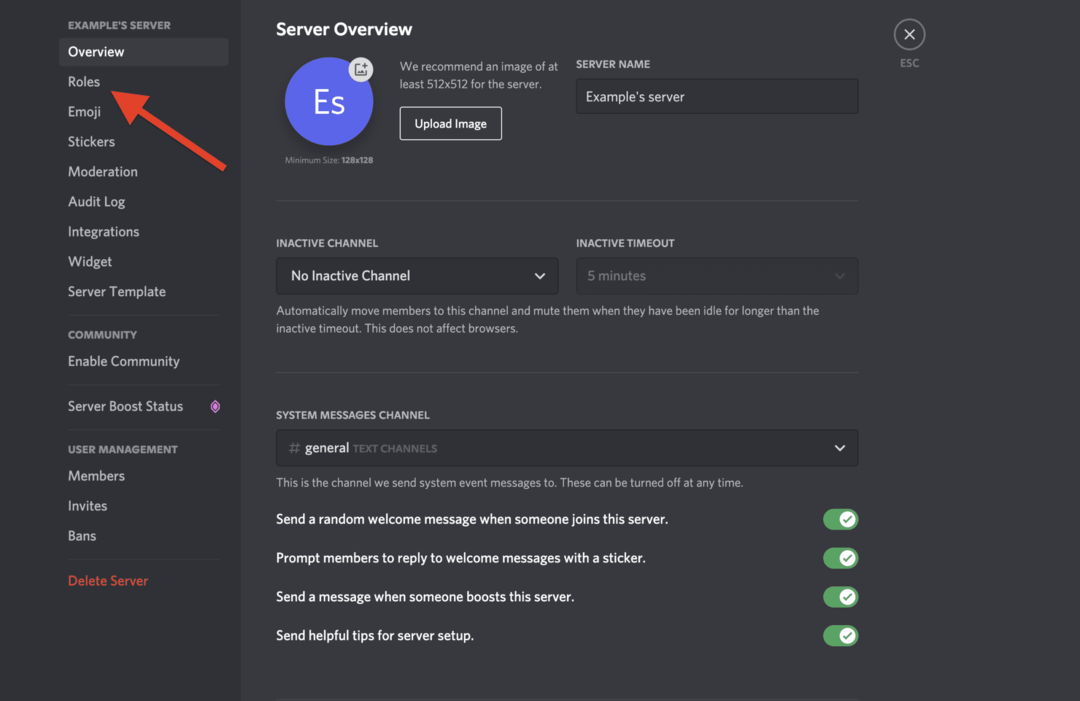
3. Rol Oluştur
İçinde Roller menüsünde, Discord sunucunuza yeni sunucu rolleri tanıtabilirsiniz. Bunu yapmak için, Rol Oluştur.
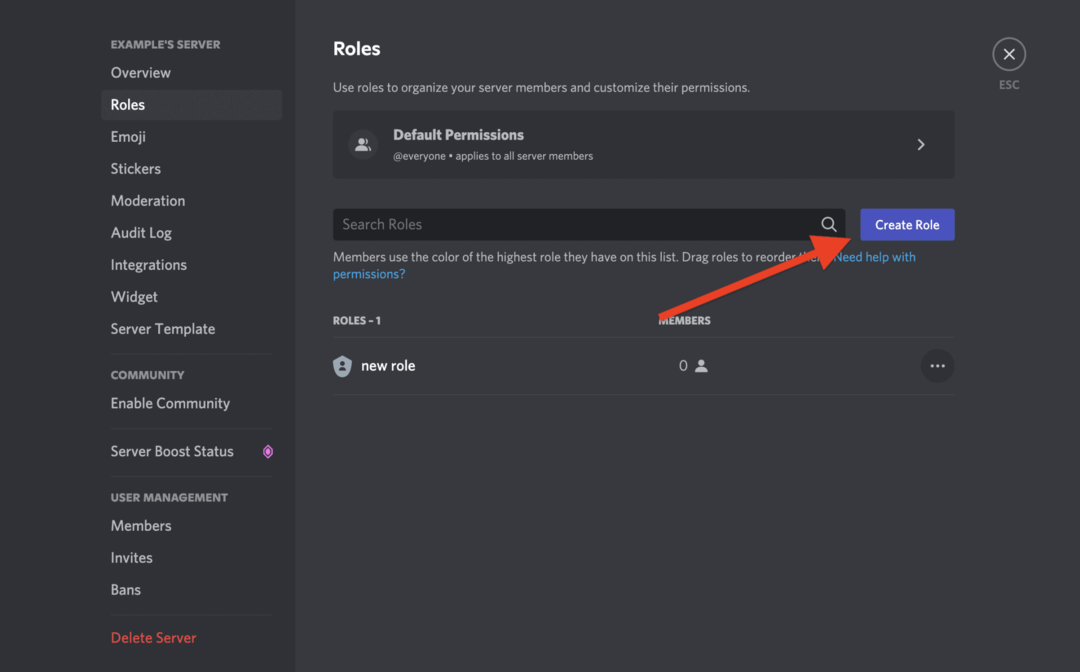
Role, kişiselleştirmeye yardımcı olması için bir başlık, renk ve resim verebilirsiniz.
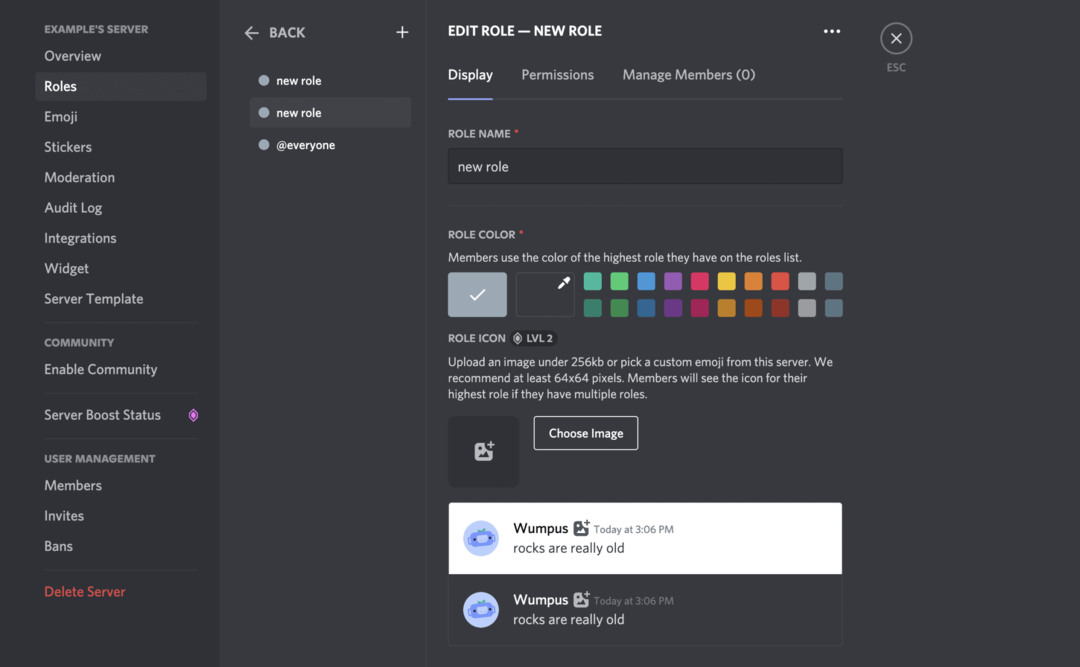
Daha da önemlisi, izinler. üst kısmında Rolü Düzenle menü, basın izinler.
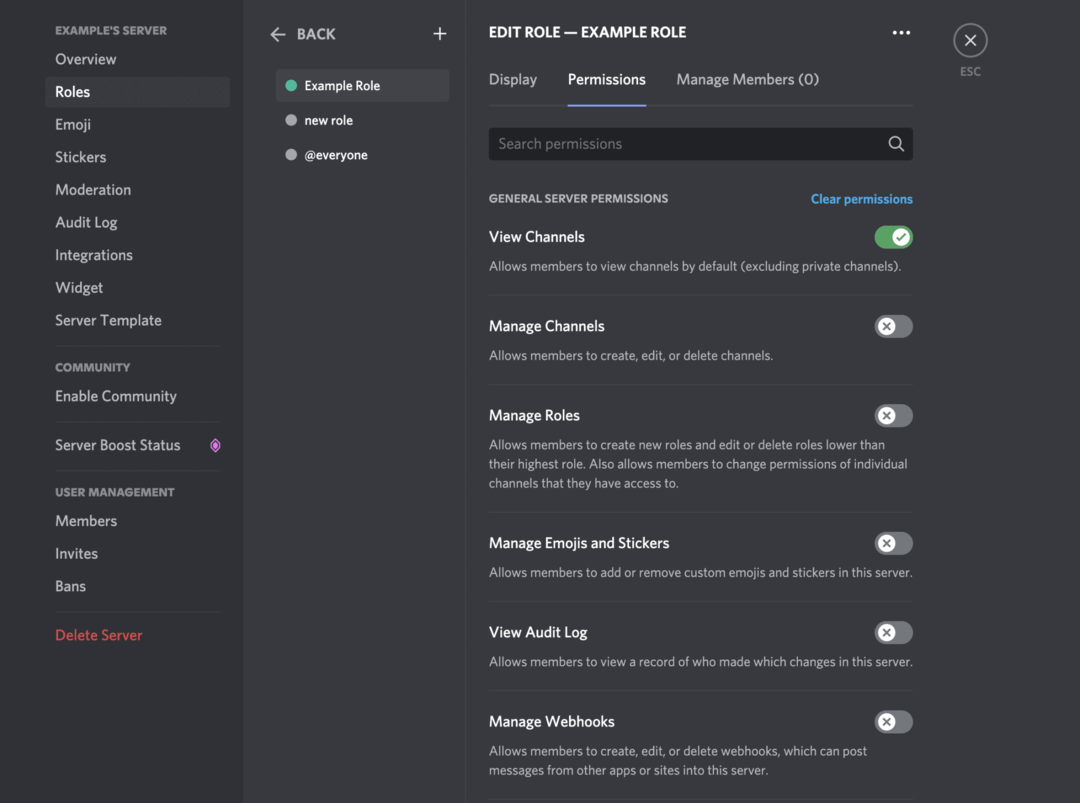
Bu ekran, bu rol için etkinleştirebileceğiniz veya devre dışı bırakabileceğiniz bir dizi izne sahip olacaktır.
Şimdi, bu rol sadece gösteri içinse (örn. bu kişiye özel izinler vermek istemiyorsunuz, sadece yeni bir unvan) o zaman bu izinlere dokunmayın. Ancak belirli eylemlere ve izinlere sahip roller oluşturmak isteyenler için seçenekler arasında gezinin ve bu role vermek istediğiniz izinleri dikkatlice seçin.
Ancak bu role yalnızca gerekli izinleri verdiğinizden emin olun, aksi takdirde sorunlarla karşılaşabilirsiniz. Örneğin, Sunucuyu Yönet ve yönetici izinler çok fazla güç sağlar, bu yüzden onları bir role atarken dikkatli olun.
4. Bu Rolü Discord Sunucunuzdaki Üyelere Atayın
Bu rol için tüm izinleri ve görünüm ayarlarını özelleştirdikten sonra, rolü atamaya hazırsınız. Discord sunucunuzdaki üyeler. Kaç kişiye rol atayabileceğiniz veya atamanız gerektiği konusunda bir sınır yoktur, bu yüzden endişelenmeyin.
tıklayarak Discord ana ekranına dönün. çıkış simgesi sağ üstte veya düğmesine basarak Kaçmak anahtar.
Bir rol atamak için, sağ bölmede bir üyenin adına sağ tıklayın, üzerine gelin Roller, ardından o üyeye atamak istediğiniz rollerin yanındaki onay kutusunu tıklayın.
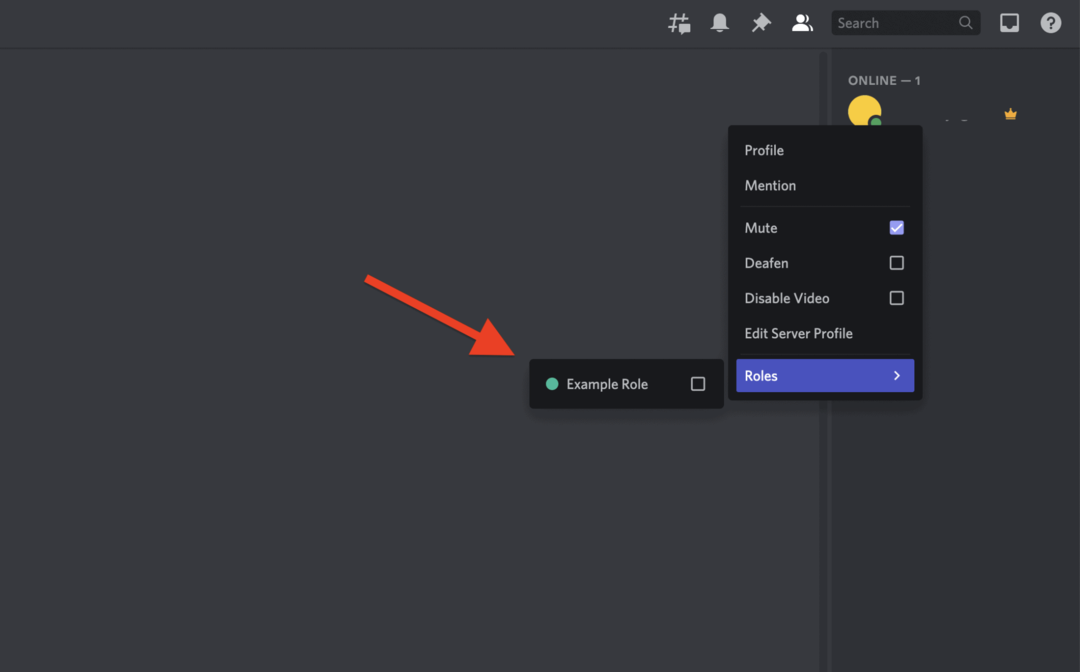
İsterseniz birine birden fazla rol atayabilirsiniz, bu nedenle onlara vermek istediğiniz tüm rolleri kontrol edin. Bir rol atadığınızda, o kullanıcının erişimi hemen değişecektir.
Zaman İçinde Discord Rollerini Yönetme ve Silme
Artık Discord'da rolleri nasıl ekleyeceğinizi bildiğinize göre, rollerle ilişkinizin zaman içinde değiştiğini görebilirsiniz. Belirli bir rolün aşırı kullanıldığını, belirli kullanıcılar için çok geniş izinlere sahip olduğunu veya emekli olmaya hazır olduğunu görebilirsiniz.
Tüm bunlar, özellikle büyüdükçe bir Discord sunucusunu yönetmenin normal bir parçasıdır. Neyse ki, rolleri bu şekilde yönetmek, onları oluşturmak kadar kolaydır. Yukarıdaki adımları kullanarak rollerinizin ayarlarını tekrar ziyaret edin ve izinlerini değiştirin. Discord sunucunuzda rollerin nasıl çalıştığını daha iyi organize etmek için yeni roller de ekleyebilirsiniz.
Artık ihtiyacınız olmayan bir rolü silmek için Sunucu Ayarları > Roller menüsünde bir role sağ tıklayın ve ardından Silmek.
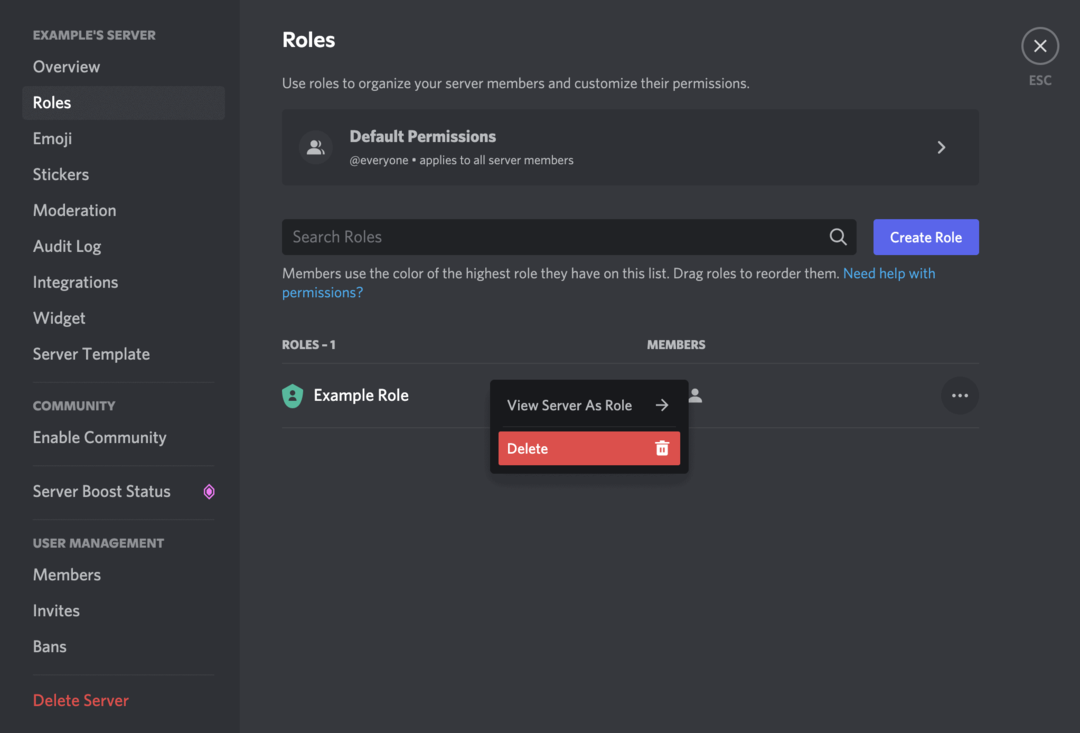
Discord Sunucusunu Yönetmek
Yukarıdaki adımlar, bir Discord sunucusunda yeni roller kurmanıza ve oluşturmanıza yardımcı olacaktır. Yeni Discord rolleri ekledikten sonra, sunucunuzu yönetmenize yardımcı olmaları için diğer kullanıcıları atayabilirsiniz. Yeni moderatörler yardımcı olabilir veya VIP'lere özel bir kullanıcı adı rengi verebilirsiniz; herkes için bir şeyler vardır.
Bir kişiye özel bir rol atamaya karar verebilirsiniz. anlaşmazlık botu, Örneğin. Bir kullanıcı rahatsız edici olduğunu kanıtlarsa, şunu unutmayın: onları sunucunuzdan tekmeleyin veya yasaklayın. Bir şeyleri kapatmak istiyorsanız endişelenmeyin, her zaman yapabilirsiniz. Discord sunucusunu silme eğer ihtiyacın varsa.